苹果手机是一款备受欢迎的智能手机品牌,拥有强大的功能和用户友好的操作界面,如果您想将您的iPhone手机设置成英语,您可以轻松地在设置选项中找到语言选项,然后选择英语作为您的默认语言。这样一来您就可以享受到使用英语操作手机的便利和舒适。无论您是在国外旅行还是学习英语,将手机设置成英语都能帮助您更好地融入英语环境,提高语言能力。所以赶快尝试一下吧!
iPhone苹果手机怎么切换成英语
步骤如下:
1.打开手机,点击【设置】;
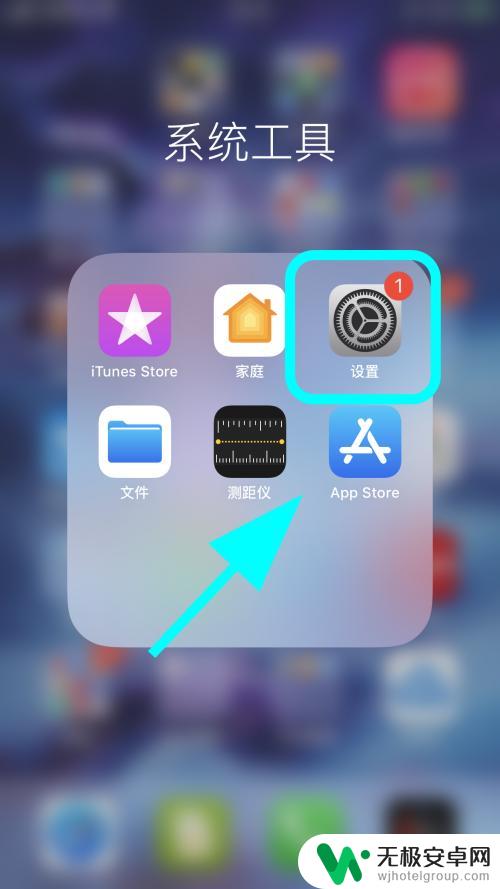
2.进入设置,点击【通用】按键;

3.进入【通用】菜单;

4.在通用菜单页面,向上滑动手机屏幕,找到并点击【语言与地区】;

5.进入语言与地区页面,点击【iPhone语言】;

6.弹出语言选择对话框,点击【English】。并点击弹出的确认对话框【更改为英语】;
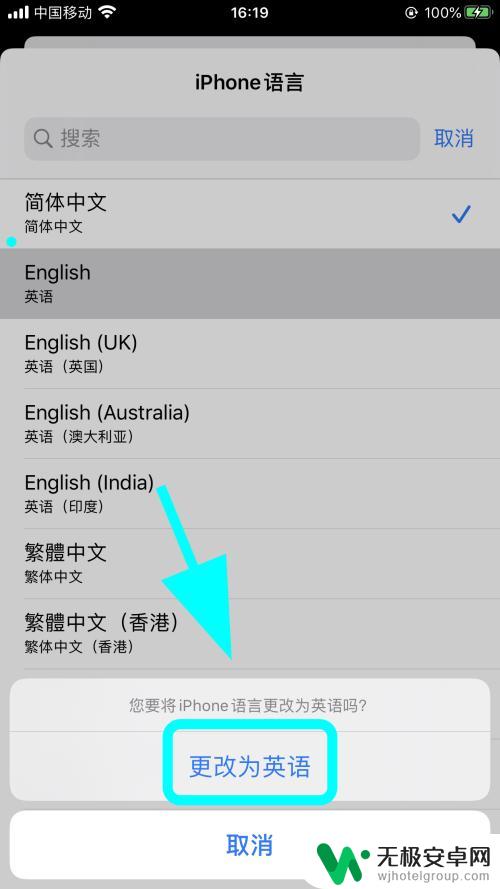
7.等待系统设置完成,所有操作页面全部转换成英文,完成;


8.以上就是【iPhone苹果手机语言怎么切换英文,设置成英文版本】的步骤。感谢阅读。
2如何判断苹果手机原封,怎么查询iPhone保修信息
5苹果iPhone手机怎么把时间显示改成12小时格式?
94电脑成功连接iPhone手机热点,但不能上网怎么办?
以上就是苹果手机设置成英语怎么说的全部内容,有遇到这种情况的用户可以按照小编的方法来进行解决,希望能够帮助到大家。










